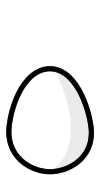1.準備
1_1 Pythonの導入(2018/12/26)
1)Pythonの導入元
Pythonをパソコン(64bit版のWindows10を想定)に導入します。
Pythonは、Anaconda(アナコンダ)から導入します。Anacondaは、Pythonに統計解析のライブラリ等の便利な道具類をまとめて提供するdistributer(配布元)です。Pythonを導入するには、他の方法もありますが、ここでは、Anacondaからのダウンロードによる方法だけを説明します。今後の説明も、Anacondaからの導入が前提となります。
Anacondaは、以下にアクセスしてください。
https://www.anaconda.com/download/
2)Anacondaの画面
画面を下方に移動させると、以下があります。2018年12月1日の情報です。
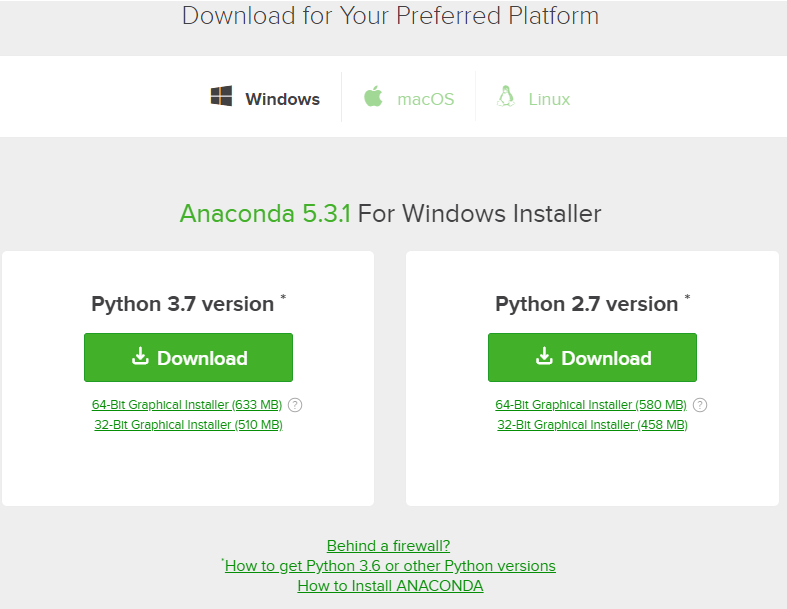
64ビット環境のWindowsにAnacondaをインストールするためには、Python3.7の「Downnload」をクリックします。ここでは、Windows以外やPython2.7に関する説明はしません。
あなたのメールアドレスと役職(選択)を入力して、「Get the Cheat Sheet」をクリックします。
感謝のポップアップ画面が表示されますので、「×」で消してください。
以下のAnaconda5.3.1を導入するための実行ファイルがダウンロードされます。
Anaconda3-5.3.1-Windows-x86_64.exe
3)Anacondaの導入
(Anaconda5.3.1を導入することで、Python3.7とライブラリ等が同時に導入されることになります。但し、導入されるバージョンは、今後変更されていくことになります。)
当該実行ファイルをダブルクリックすると導入作業が開始され、以下の画面が表示されます。
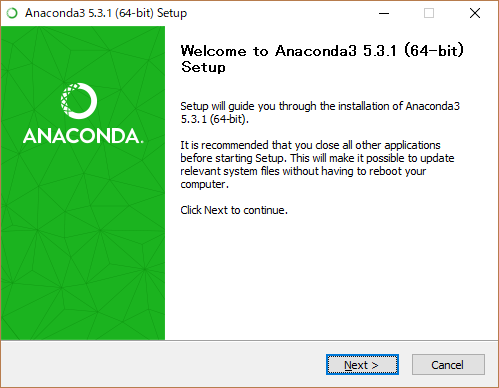
「Next」ボタンをクリックし、次に現れるライセンス認証画面で「I Agree」をクリックします。
導入する先(デフォルトは「Just Me」となっており、Windows上で操作しているユーザーだけに導入されます)を選択して「Next」をクリックすると導入するフォルダの指定画面が表示されますので、そのまま(変えることも可能ですが、ここではデフォルトに設定されている%userprofile%\Anaconda3に導入するものとします。)「Next」ボタンをクリックし、次に表示されるAdvanced Optionsにおいて2つ目の「Register Anaconda as my default Python 3.7」だけにチェックを入れて「Install」ボタンをクリックすることで、導入処理が開始されます。
Please wait while Anaconda3 5.3.1(64-bit) is being installed.
というメッセージと共に複数の導入処理が順番に実施(プログレスバーで進捗表示)されていきます。
導入処理が終了すると、
Installation Complete
Setup was completed successfully.
と表示されますので、「Next」ボタンをクリックします。
次に、Microsoft社のVisual Studio Codeの入力が求められますが、ここでは使用しないので「Skip」をクリックします。
導入に対する感謝画面が表示されますので「Finish」ボタンをクリックして導入を終了します。
この時、2つの選択があります。
Learn more about Anaconda Cloud (https://anaconda.org/)
Learn how to get start with Anaconda (https://docs.anaconda.com/anaconda/user-guide/getting-started/)
クリックをしておくことでそれらの情報を表示させることができます。
但し、ここではその説明はしませんが、それぞれで表示されるURLを括弧内に示しています。
これで、Anaconda3の導入が完了です。
4)Anacondaの確認
スタートボタンをクリックするとAnaconda3(64-bit)が表示されていることを確認し、その横の「v」スタートボタンをクリックするとAnaconda3(64-bit)が表示されていることを確認し、その横の「v」クリックすることで、以下が表示されることを確認してください。
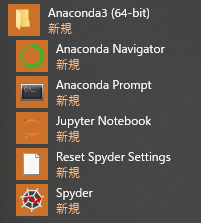
さて、一度使ってみましょう!
スタートの中からAnaconda Promptをクリックしてみてください。
Windowsのコマンドプロンプトの黒い画面が表示されます。
手始めに、プロンプトに続いて、以下を入力して「Enter」キーを押してください。
echo %userprofile%
「echo」は、windowsのコマンドで、その後に続いて入力された文字列を次行に表示します。
但し、「%userprofile%」は、Windowsの環境変数でユーザーのプロファイルのパスを表しますので、あなたのパスが表示されます。
次に、以下のコマンドを入力してみてください。
dir
あなたのプロファイルのパスに存在するファイルの一覧が表示されます。
このようにコマンドプロンプトでは、Windowsのコマンドや実行可能プログラムを実行することができます。
そして、Anaconda Promptでは、Anacondaのプログラムが実行できます。
通常のWindowsのコマンドプロンプトと同じなのですが、Anaconda3の導入先のパスが実行できるような設定になっているということです。
さて、Anaconda Promptで以下を実行してみてください。
python
Pythonが実行され、バージョンが表示されます。
Python 3.7.0 (default, Jun 28 2018, 08:04:48) [MSC v.1912 64 bit (AMD64)] :: Anaconda, Inc. on win32
Type “help”, “copyright”, “credits” or “license” for more information.
「>>>」は、Pythonのプロンプトですので、これでPythonが実行できます。
1+1
と実行すると2が表示され、計算結果が返ってきたことが分かります。
「^Z」(Ctrlキー+Zキー)に続いてEnterキーによりPythonを終了します。
5)パッケージの確認
次に、導入されたパッケージを確認します。
Anacondaには、condaというパッケージを管理するツールがありますので、以下を実行してみてください。
conda list
以下のように現時点でAnaconda3に含まれているすべてのライブラリ等が表示されます。
SciPy、NumPyやPandasもそれぞれどのバージョンが導入されているかが分かります。
# packages in environment at C:\Users\ユーザー名\Anaconda3:
#
# Name Version Build Channel
_ipyw_jlab_nb_ext_conf 0.1.0 py37_0
alabaster 0.7.11 py37_0
anaconda 5.3.1 py37_0
anaconda-client 1.7.2 py37_0
anaconda-navigator 1.9.2 py37_0
anaconda-project 0.8.2 py37_0
appdirs 1.4.3 py37h28b3542_0
asn1crypto 0.24.0 py37_0
astroid 2.0.4 py37_0
astropy 3.0.4 py37hfa6e2cd_0
atomicwrites 1.2.1 py37_0
attrs 18.2.0 py37h28b3542_0
automat 0.7.0 py37_0
babel 2.6.0 py37_0
backcall 0.1.0 py37_0
backports 1.0 py37_1
backports.shutil_get_terminal_size 1.0.0 py37_2
beautifulsoup4 4.6.3 py37_0
bitarray 0.8.3 py37hfa6e2cd_0
bkcharts 0.2 py37_0
blas 1.0 mkl
blaze 0.11.3 py37_0
bleach 2.1.4 py37_0
blosc 1.14.4 he51fdeb_0
bokeh 0.13.0 py37_0
boto 2.49.0 py37_0
bottleneck 1.2.1 py37h452e1ab_1
bzip2 1.0.6 hfa6e2cd_5
ca-certificates 2018.03.07 0
certifi 2018.8.24 py37_1
cffi 1.11.5 py37h74b6da3_1
chardet 3.0.4 py37_1
click 6.7 py37_0
cloudpickle 0.5.5 py37_0
clyent 1.2.2 py37_1
colorama 0.3.9 py37_0
comtypes 1.1.7 py37_0
conda 4.5.11 py37_0
conda-build 3.15.1 py37_0
conda-env 2.6.0 1
console_shortcut 0.1.1 3
constantly 15.1.0 py37h28b3542_0
contextlib2 0.5.5 py37_0
cryptography 2.3.1 py37h74b6da3_0
curl 7.61.0 h7602738_0
cycler 0.10.0 py37_0
cython 0.28.5 py37h6538335_0
cytoolz 0.9.0.1 py37hfa6e2cd_1
dask 0.19.1 py37_0
dask-core 0.19.1 py37_0
datashape 0.5.4 py37_1
decorator 4.3.0 py37_0
defusedxml 0.5.0 py37_1
distributed 1.23.1 py37_0
docutils 0.14 py37_0
entrypoints 0.2.3 py37_2
et_xmlfile 1.0.1 py37_0
fastcache 1.0.2 py37hfa6e2cd_2
filelock 3.0.8 py37_0
flask 1.0.2 py37_1
flask-cors 3.0.6 py37_0
freetype 2.9.1 ha9979f8_1
get_terminal_size 1.0.0 h38e98db_0
gevent 1.3.6 py37hfa6e2cd_0
glob2 0.6 py37_0
greenlet 0.4.15 py37hfa6e2cd_0
h5py 2.8.0 py37h3bdd7fb_2
hdf5 1.10.2 hac2f561_1
heapdict 1.0.0 py37_2
html5lib 1.0.1 py37_0
hyperlink 18.0.0 py37_0
icc_rt 2017.0.4 h97af966_0
icu 58.2 ha66f8fd_1
idna 2.7 py37_0
imageio 2.4.1 py37_0
imagesize 1.1.0 py37_0
incremental 17.5.0 py37_0
intel-openmp 2019.0 118
ipykernel 4.10.0 py37_0
ipython 6.5.0 py37_0
ipython_genutils 0.2.0 py37_0
ipywidgets 7.4.1 py37_0
isort 4.3.4 py37_0
itsdangerous 0.24 py37_1
jdcal 1.4 py37_0
jedi 0.12.1 py37_0
jinja2 2.10 py37_0
jpeg 9b hb83a4c4_2
jsonschema 2.6.0 py37_0
jupyter 1.0.0 py37_7
jupyter_client 5.2.3 py37_0
jupyter_console 5.2.0 py37_1
jupyter_core 4.4.0 py37_0
jupyterlab 0.34.9 py37_0
jupyterlab_launcher 0.13.1 py37_0
keyring 13.2.1 py37_0
kiwisolver 1.0.1 py37h6538335_0
lazy-object-proxy 1.3.1 py37hfa6e2cd_2
libcurl 7.61.0 h7602738_0
libiconv 1.15 h1df5818_7
libpng 1.6.34 h79bbb47_0
libsodium 1.0.16 h9d3ae62_0
libssh2 1.8.0 hd619d38_4
libtiff 4.0.9 h36446d0_2
libxml2 2.9.8 hadb2253_1
libxslt 1.1.32 hf6f1972_0
llvmlite 0.24.0 py37h6538335_0
locket 0.2.0 py37_1
lxml 4.2.5 py37hef2cd61_0
lzo 2.10 h6df0209_2
m2w64-gcc-libgfortran 5.3.0 6
m2w64-gcc-libs 5.3.0 7
m2w64-gcc-libs-core 5.3.0 7
m2w64-gmp 6.1.0 2
m2w64-libwinpthread-git 5.0.0.4634.697f757 2
markupsafe 1.0 py37hfa6e2cd_1
matplotlib 2.2.3 py37hd159220_0
mccabe 0.6.1 py37_1
menuinst 1.4.14 py37hfa6e2cd_0
mistune 0.8.3 py37hfa6e2cd_1
mkl 2019.0 118
mkl-service 1.1.2 py37hb217b18_5
mkl_fft 1.0.4 py37h1e22a9b_1
mkl_random 1.0.1 py37h77b88f5_1
more-itertools 4.3.0 py37_0
mpmath 1.0.0 py37_2
msgpack-python 0.5.6 py37he980bc4_1
msys2-conda-epoch 20160418 1
multipledispatch 0.6.0 py37_0
navigator-updater 0.2.1 py37_0
nbconvert 5.4.0 py37_1
nbformat 4.4.0 py37_0
networkx 2.1 py37_0
nltk 3.3.0 py37_0
nose 1.3.7 py37_2
notebook 5.6.0 py37_0
numba 0.39.0 py37h830ac7b_0
numexpr 2.6.8 py37h9ef55f4_0
numpy 1.15.1 py37ha559c80_0
numpy-base 1.15.1 py37h8128ebf_0
numpydoc 0.8.0 py37_0
odo 0.5.1 py37_0
olefile 0.46 py37_0
openpyxl 2.5.6 py37_0
openssl 1.0.2p hfa6e2cd_0
packaging 17.1 py37_0
pandas 0.23.4 py37h830ac7b_0
pandoc 1.19.2.1 hb2460c7_1
pandocfilters 1.4.2 py37_1
parso 0.3.1 py37_0
partd 0.3.8 py37_0
path.py 11.1.0 py37_0
pathlib2 2.3.2 py37_0
patsy 0.5.0 py37_0
pep8 1.7.1 py37_0
pickleshare 0.7.4 py37_0
pillow 5.2.0 py37h08bbbbd_0
pip 10.0.1 py37_0
pkginfo 1.4.2 py37_1
pluggy 0.7.1 py37h28b3542_0
ply 3.11 py37_0
prometheus_client 0.3.1 py37h28b3542_0
prompt_toolkit 1.0.15 py37_0
psutil 5.4.7 py37hfa6e2cd_0
py 1.6.0 py37_0
pyasn1 0.4.4 py37h28b3542_0
pyasn1-modules 0.2.2 py37_0
pycodestyle 2.4.0 py37_0
pycosat 0.6.3 py37hfa6e2cd_0
pycparser 2.18 py37_1
pycrypto 2.6.1 py37hfa6e2cd_9
pycurl 7.43.0.2 py37h74b6da3_0
pyflakes 2.0.0 py37_0
pygments 2.2.0 py37_0
pylint 2.1.1 py37_0
pyodbc 4.0.24 py37h6538335_0
pyopenssl 18.0.0 py37_0
pyparsing 2.2.0 py37_1
pyqt 5.9.2 py37h6538335_2
pysocks 1.6.8 py37_0
pytables 3.4.4 py37he6f6034_0
pytest 3.8.0 py37_0
pytest-arraydiff 0.2 py37h39e3cac_0
pytest-astropy 0.4.0 py37_0
pytest-doctestplus 0.1.3 py37_0
pytest-openfiles 0.3.0 py37_0
pytest-remotedata 0.3.0 py37_0
python 3.7.0 hea74fb7_0
python-dateutil 2.7.3 py37_0
pytz 2018.5 py37_0
pywavelets 1.0.0 py37h452e1ab_0
pywin32 223 py37hfa6e2cd_1
pywinpty 0.5.4 py37_0
pyyaml 3.13 py37hfa6e2cd_0
pyzmq 17.1.2 py37hfa6e2cd_0
qt 5.9.6 vc14h1e9a669_2 [vc14]
qtawesome 0.4.4 py37_0
qtconsole 4.4.1 py37_0
qtpy 1.5.0 py37_0
requests 2.19.1 py37_0
rope 0.11.0 py37_0
ruamel_yaml 0.15.46 py37hfa6e2cd_0
scikit-image 0.14.0 py37h6538335_1
scikit-learn 0.19.2 py37heebcf9a_0
scipy 1.1.0 py37h4f6bf74_1
seaborn 0.9.0 py37_0
send2trash 1.5.0 py37_0
service_identity 17.0.0 py37h28b3542_0
setuptools 40.2.0 py37_0
simplegeneric 0.8.1 py37_2
singledispatch 3.4.0.3 py37_0
sip 4.19.8 py37h6538335_0
six 1.11.0 py37_1
snappy 1.1.7 h777316e_3
snowballstemmer 1.2.1 py37_0
sortedcollections 1.0.1 py37_0
sortedcontainers 2.0.5 py37_0
sphinx 1.7.9 py37_0
sphinxcontrib 1.0 py37_1
sphinxcontrib-websupport 1.1.0 py37_1
spyder 3.3.1 py37_1
spyder-kernels 0.2.6 py37_0
sqlalchemy 1.2.11 py37hfa6e2cd_0
sqlite 3.24.0 h7602738_0
statsmodels 0.9.0 py37h452e1ab_0
sympy 1.1.1 py37_0
tblib 1.3.2 py37_0
terminado 0.8.1 py37_1
testpath 0.3.1 py37_0
tk 8.6.8 hfa6e2cd_0
toolz 0.9.0 py37_0
tornado 5.1 py37hfa6e2cd_0
tqdm 4.26.0 py37h28b3542_0
traitlets 4.3.2 py37_0
twisted 18.7.0 py37hfa6e2cd_1
unicodecsv 0.14.1 py37_0
urllib3 1.23 py37_0
vc 14.1 h0510ff6_4
vs2015_runtime 14.15.26706 h3a45250_0
wcwidth 0.1.7 py37_0
webencodings 0.5.1 py37_1
werkzeug 0.14.1 py37_0
wheel 0.31.1 py37_0
widgetsnbextension 3.4.1 py37_0
win_inet_pton 1.0.1 py37_1
win_unicode_console 0.5 py37_0
wincertstore 0.2 py37_0
winpty 0.4.3 4
wrapt 1.10.11 py37hfa6e2cd_2
xlrd 1.1.0 py37_1
xlsxwriter 1.1.0 py37_0
xlwings 0.11.8 py37_0
xlwt 1.3.0 py37_0
yaml 0.1.7 hc54c509_2
zeromq 4.2.5 he025d50_1
zict 0.1.3 py37_0
zlib 1.2.11 h8395fce_2
zope 1.0 py37_1
zope.interface 4.5.0 py37hfa6e2cd_0
これで、Anacondaの導入は完了です。
Anaconda Promptの画面を閉じて終了です。